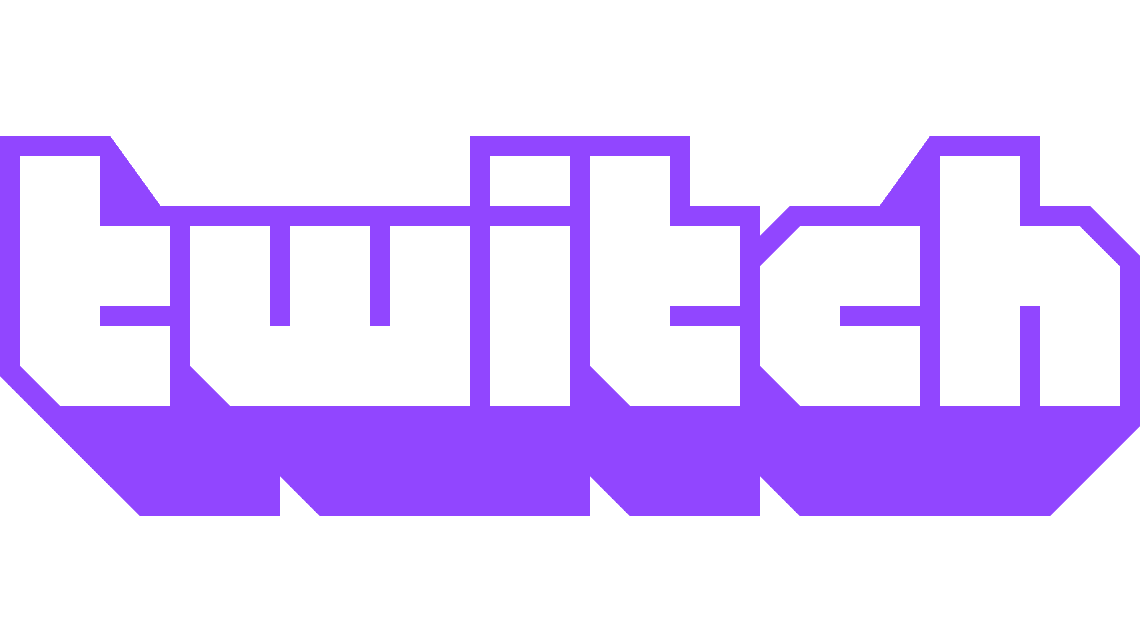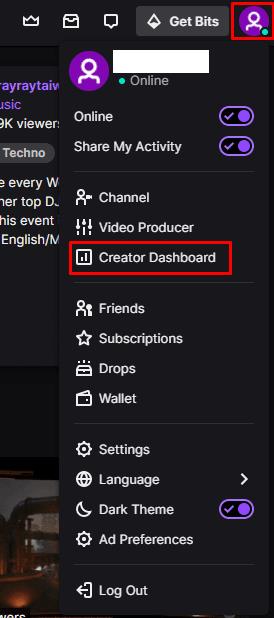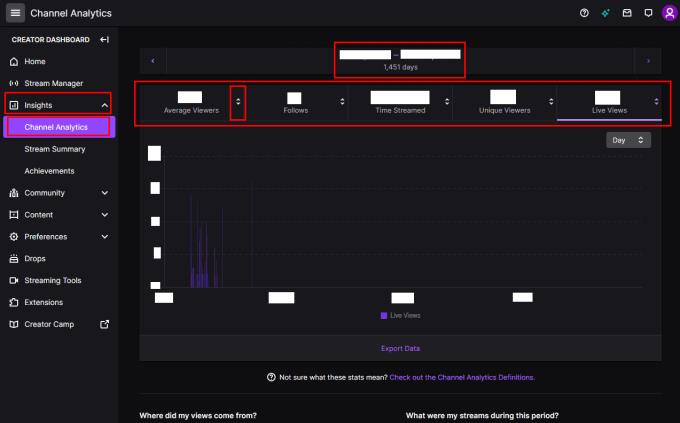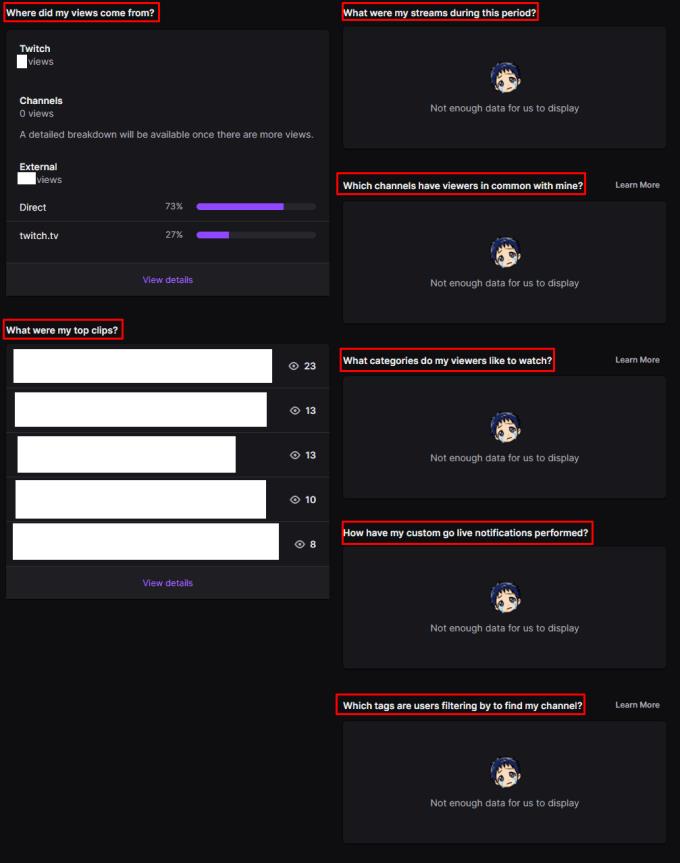Si vous souhaitez développer votre suivi de flux Twitch, il est important de savoir quelles parties de votre flux réussissent. Déterminer ce que vos téléspectateurs aiment vous permet de planifier de continuer à jouer avec vos succès. Bien que vous puissiez baser ces informations uniquement sur le nombre de téléspectateurs pour chaque flux que vous diffusez et sur ce qui est populaire sur les autres chaînes en ce moment, il existe un meilleur moyen.
Twitch inclut une suite complète d'analyses de chaînes et vous permet d'afficher un large éventail de données d'audience. Pour accéder aux analyses de chaînes de Twitch, vous devez accéder au tableau de bord du créateur. Pour ouvrir le tableau de bord du créateur, cliquez sur votre photo de profil dans le coin supérieur droit, puis cliquez sur « Tableau de bord du créateur ».
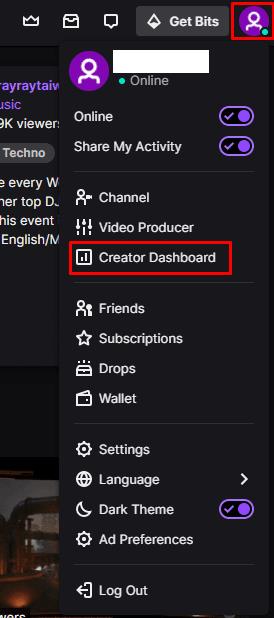
Cliquez sur votre photo de profil, puis sur « Creator Dashboard ».
Une fois dans le tableau de bord du créateur, développez la catégorie "Insights" dans la colonne de gauche, puis cliquez sur "Channel Analytics". L'entrée principale en haut de la page est un graphique vous permettant de voir un certain nombre de statistiques sur la période configurée. Par défaut, le graphique affiche les trente derniers jours, mais vous pouvez modifier la période pour couvrir plusieurs années en cliquant sur la barre de date juste au-dessus du graphique.
Vous pouvez également modifier la statistique affichée sur le graphique en cliquant sur l'un des autres titres. Vous pouvez même modifier les titres en cliquant sur la flèche déroulante à droite de chaque titre.
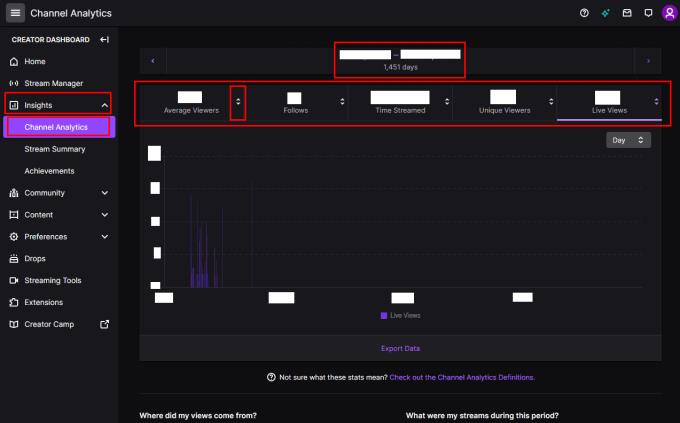
La période et les en-têtes du graphique principal peuvent être modifiés afin que vous puissiez personnaliser les données que vous voyez.
Le "D'où viennent mes vues" sur la gauche vous permet de voir comment vos téléspectateurs sont venus trouver votre flux. Si vous cliquez sur le lien « Afficher les détails » au bas de cette boîte, vous pouvez voir une vue plus détaillée qui inclut également les statistiques du pays et de la plate-forme.
La section "Quels étaient mes meilleurs clips" se trouve en bas à gauche et affiche vos clips les plus visionnés au cours de la période configurée, ainsi que qui les a créés et combien de vues ils ont. Sur la droite, vous avez une ventilation de ce que vous avez diffusé, dans la case "Quels étaient mes flux pendant cette période". « Quelles chaînes ont des téléspectateurs en commun avec la mienne » montre certaines chaînes qui ont eu des téléspectateurs communs et les classe selon le pourcentage le plus élevé en commun. En regardant des chaînes avec des téléspectateurs communs, vous pouvez obtenir des informations sur la façon d'améliorer votre flux.
"Quelles catégories mes téléspectateurs aiment-ils regarder" vous montre une ventilation des catégories que vos téléspectateurs regardent lorsqu'ils ne regardent pas votre flux. « Comment mes notifications personnalisées de mise en ligne ont-elles été effectuées » vous donne un aperçu des performances des notifications que vous envoyez à vos abonnés et à vos abonnés lorsque vous commencez à diffuser. « Quelles balises les utilisateurs filtrent-ils pour trouver ma chaîne » vous montre les balises par lesquelles les utilisateurs ont trouvé votre chaîne.
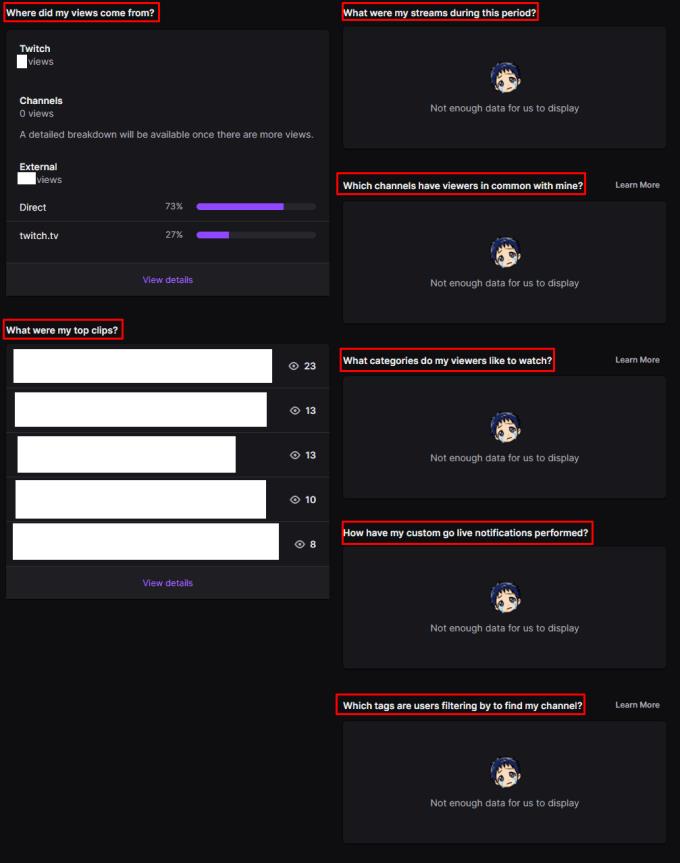
Les autres cases vous donnent des informations sur votre flux.